Kroki, aby rozwiązać problemy z plikiem userdata.dll
- Uruchom skanowanie System File Checker
- Przeskanuj rejestr za pomocą CCleaner
- Usuń programy ze startu systemu Windows
- Cofnij system Windows za pomocą narzędzia Przywracanie systemu
- Zaktualizuj sterowniki urządzeń
- Ponownie zainstaluj oprogramowanie
- Uzyskaj nowy plik Userdata.dll
- Dodaj oprogramowanie DLL Fixer do systemu Windows
Userdata to udostępniony plik systemowy DLL (Dynamic Link Library), który należy uruchomić w niektórych programach. Niektórzy użytkownicy stwierdzili, że komunikat o błędzie userdata.dll wyskakuje przy każdym uruchomieniu systemu Windows. Komunikat o błędzie userdata.dll może również pojawić się podczas próby ręcznego otwarcia określonego programu.
Komunikat o błędzie userdata.dll stwierdza: Uruchomienie tej aplikacji nie powiodło się, ponieważ nie znaleziono pliku userdata.dll. Ponowne zainstalowanie aplikacji może rozwiązać ten problem.
Ten komunikat o błędzie zwykle pojawia się, gdy brakuje pliku userdata.dll lub jest on w jakiś sposób uszkodzony. W związku z tym oprogramowanie, które potrzebuje pliku danych użytkownika, nie może uzyskać do niego dostępu. Ten sam komunikat o błędzie może pojawić się w przypadku innych plików DLL, a poprawki dla niego są dość podobne. W ten sposób można naprawić komunikat o błędzie userdata.dll w systemie Windows 10.
Jak naprawić problemy z plikiem userdata.dll
Rozwiązanie 1: Uruchom skanowanie Kontroler plików systemowych
Ponieważ dane użytkownika to plik systemowy DLL, Kontroler plików systemowych może naprawić brakujący błąd userdata.dll. Kontroler plików systemowych to narzędzie wiersza polecenia, które skanuje w poszukiwaniu uszkodzeń plików systemowych. SFC nie zawsze naprawia uszkodzone pliki, ale mimo to warto spróbować. Możesz zainicjować skanowanie SFC w wierszu polecenia w następujący sposób.
- wciśnij Wpisz tutaj, aby wyszukać przycisk na pasku zadań, aby otworzyć Cortanę.
- Wpisz „Wiersz polecenia” w polu wyszukiwania.
- Kliknij prawym przyciskiem myszy Wiersz polecenia i wybierz Uruchom jako administrator aby otworzyć okno.
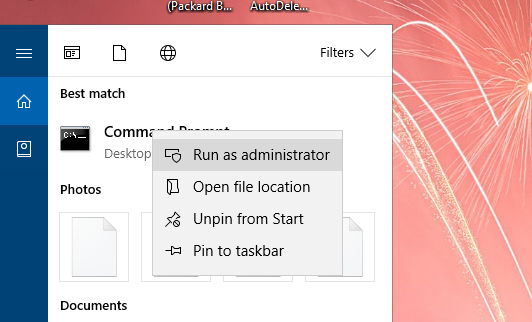
- Następnie wpisz „DISM.exe / Online / Cleanup-image / Restorehealth” w wierszu polecenia i naciśnij Return przed rozpoczęciem skanowania SFC.
- Następnie wpisz „sfc / scannow” w wierszu polecenia i naciśnij klawisz Enter.

- Uruchom ponownie system Windows, jeśli Ochrona zasobów systemu Windows naprawi uszkodzone pliki.
— POWIĄZANE: Jak naprawić uszkodzony plik bootres.dll w systemie Windows 10
Rozwiązanie 2: Przeskanuj rejestr za pomocą CCleaner
Komunikat o błędzie userdata.dll może być również spowodowany nieprawidłowymi wpisami rejestru userdata. Dlatego skanowanie rejestru za pomocą sprawdzonego narzędzia może naprawić komunikat o błędzie userdata.dll. Darmowa wersja CCleaner należy do najważniejszych programów do czyszczenia rejestru. Wpisy rejestru można naprawić za pomocą CCleaner w następujący sposób.
- Kliknij zielony Pobieranie na tej stronie, aby zapisać kreatora konfiguracji CCleaner na dysku twardym.
- Otwórz instalator CCleaner, aby zainstalować narzędzie do czyszczenia rejestru.
- Kliknij Rejestr po lewej stronie okna CCleaner, aby otworzyć narzędzie do czyszczenia rejestru.

- Zaznacz wszystkie pola wyboru rejestru i naciśnij Wyszukaj problemy przycisk.
- Kliknij Napraw zaznaczone problemy przycisk.
- Otworzy się okno dialogowe, w którym możesz wybrać kopię zapasową rejestru. Chociaż prawdopodobnie nie będziesz go potrzebować, wybierz tak opcja, jeśli wolisz zapisać plik kopii zapasowej.
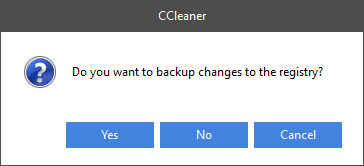
- wciśnij Napraw wszystkie wybrane problemy przycisk, aby naprawić rejestr.
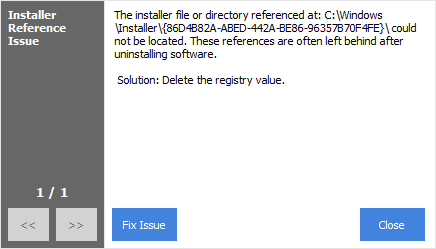
Rozwiązanie 3: Usuń programy ze startu systemu Windows
Niektórzy użytkownicy laptopów Lenovo stwierdzili, że podczas uruchamiania systemu Windows pojawia się komunikat o błędzie userdata.dll. Rozwiązali problem, usuwając programy Lenovo Password Manager Pro i czytnik linii papilarnych. Dlatego może się zdarzyć, że program startowy wygeneruje komunikat o błędzie. Więc usunięcie oprogramowania z uruchamiania systemu to kolejna potencjalna poprawka dla błędu userdata.dll. W ten sposób możesz wyłączyć oprogramowanie startowe w systemie Windows 10.
- Otwórz menu Win + X za pomocą klawisza Windows + skrótu X.
- Wybierz Menadżer zadań w menu, aby otworzyć okno w migawce bezpośrednio poniżej.

- Kliknij kartę Uruchomienie pokazaną bezpośrednio poniżej.
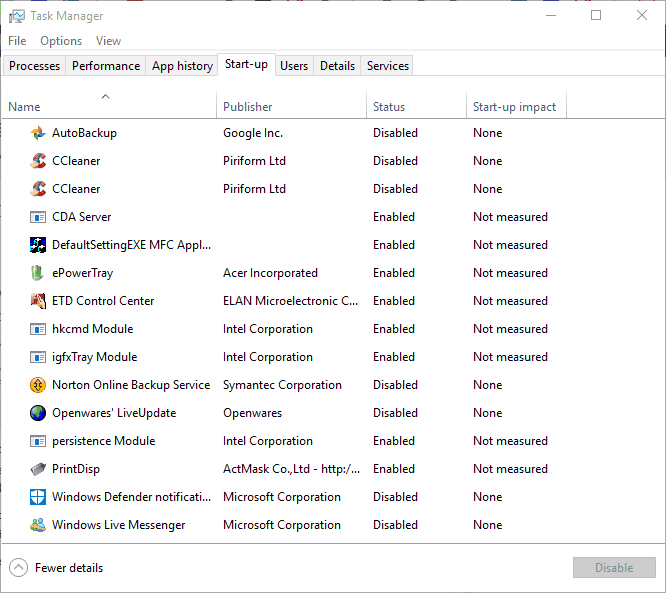
- Następnie możesz usunąć programy ze startu systemu Windows, wybierając je i klikając Wyłączyć.
- Możesz też usunąć start systemu Windows, usuwając zaznaczenie opcji Załaduj elementy startowe opcja w konfiguracji systemu. Naciśnij klawisz Windows + klawisz skrótu R, wpisz „msconfig” w Uruchom i kliknij dobrze aby otworzyć okno pokazane poniżej.

- Następnie kliknij Uruchamianie selektywne opcja przycisku radiowego na karcie Ogólne.
- Odznacz opcję Załaduj elementy startowe pole wyboru.
- Kliknij Zastosować i dobrze guziki.
- Kliknij Uruchom ponownie w oknie dialogowym Konfiguracja systemu, które zostanie otwarte.
— ZWIĄZANE: Pełna poprawka: Błędy Autorun.dll w Windows 10, 8.1, 7
Rozwiązanie 4: Przywróć system Windows za pomocą narzędzia Przywracanie systemu
Przywracanie systemu może się przydać do naprawy uszkodzonych plików DLL. Za pomocą tego narzędzia można przywrócić system Windows 10 do wcześniejszego momentu, co może naprawić uszkodzone pliki systemowe. Przywracanie systemu może naprawić błąd brakujący plik userdata.dll, jeśli można wybrać punkt przywracania, który przywróci system Windows do daty, gdy komunikat o błędzie DLL nie pojawi się na laptopie lub pulpicie. W ten sposób możesz przywrócić system Windows.
- Aby otworzyć Przywracanie systemu, kliknij prawym przyciskiem myszy menu Start i wybierz Biegać.
- Wpisz „rstrui” w polu tekstowym Uruchom otwarte i kliknij dobrze aby otworzyć okno Przywracania systemu.

- Kliknij Wybierz inny punkt przywracania opcja jako alternatywa dla zalecanego przywracania.
- wciśnij Kolejny przycisk, aby otworzyć listę punktów przywracania.
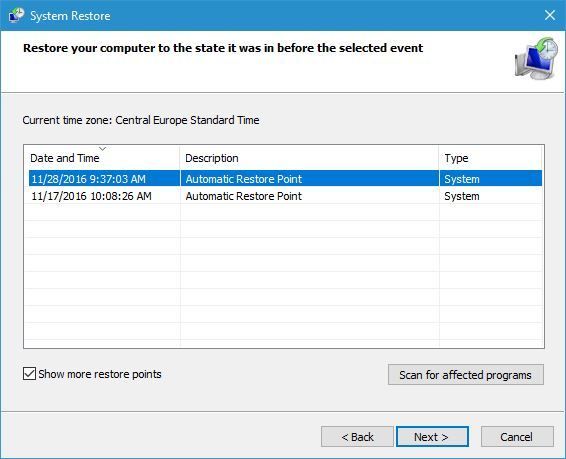
- Aby wyświetlić pełną listę przywracania, kliknij Pokaż więcej punktów przywracania opcja.
- Wybierz punkt przywracania, aby przywrócić system Windows z powrotem.
- Przywracanie systemu Windows usuwa programy zainstalowane po wybranym punkcie przywracania. Możesz nacisnąć Skanuj w poszukiwaniu zainfekowanych programów przycisk, aby zobaczyć, jakie oprogramowanie zostało usunięte dla określonego punktu przywracania.
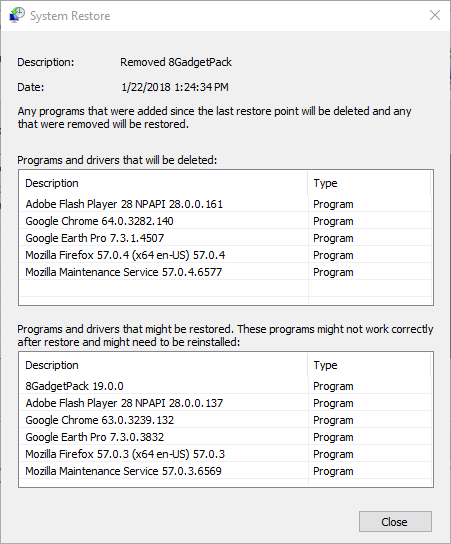
- Kliknij Kolejny i koniec wycofać Windows.
Rozwiązanie 5: Zaktualizuj sterowniki urządzeń
Niektórzy użytkownicy stwierdzili, że aktualizacja sterowników sprzętowych naprawiła błąd userdata.dll. Tak więc aktualizowanie przestarzałych lub uszkodzonych sterowników jest kolejnym potencjalnym rozwiązaniem dla błędu userdata.dll. Trudno jednak powiedzieć, które sterowniki trzeba zaktualizować. Najlepiej jest dodać oprogramowanie do systemu Windows 10, które skanuje sterowniki.
Driver Booster 6 to oprogramowanie, które można aktualizować między innymi sterownikami AMD, Nvidia i Intel. Możesz dodać bezpłatną wersję do platform Windows, klikając Darmowe pobieranie na tej stronie. Oprogramowanie automatycznie skanuje sterowniki i wyświetla listę tych, które wymagają aktualizacji po uruchomieniu. Wybierz Przestarzały pole wyboru i kliknij Aktualizuj teraz przycisk, aby zaktualizować sterowniki.
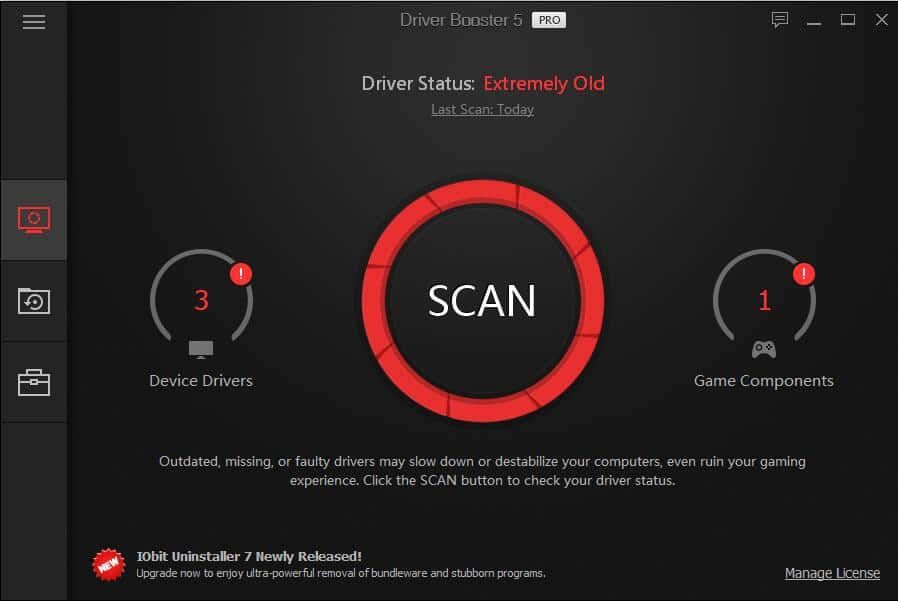
Rozwiązanie 6: Zainstaluj ponownie oprogramowanie
Jeśli pojawi się komunikat o błędzie danych użytkownika dla konkretnego programu, ponowna instalacja tego oprogramowania może naprawić błąd. W pliku userdata.dll brakuje komunikatu o błędzie „Ponowna instalacja aplikacji może rozwiązać ten problem”. To jedna wskazówka dotycząca naprawy błędu DLL. W ten sposób możesz ponownie zainstalować program.
- Kliknij prawym przyciskiem myszy przycisk Start, aby otworzyć menu Win + X, a następnie kliknij polecenie Uruchom w tym menu.
- Wpisz „appwiz.cpl” w Uruchom i kliknij dobrze aby otworzyć aplet Panelu sterowania pokazany bezpośrednio poniżej.
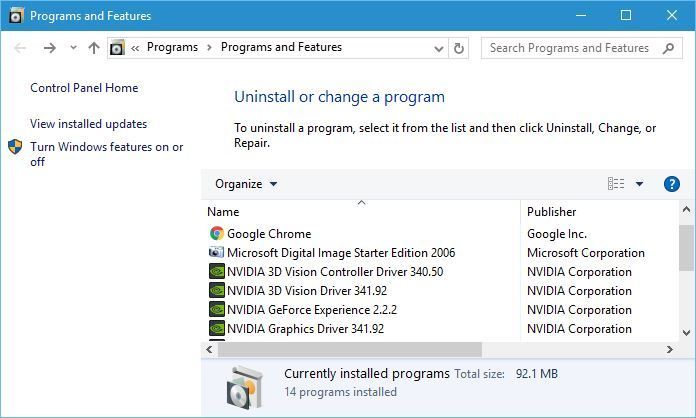
- Wybierz program, który zwraca komunikat o błędzie DLL, i kliknij Odinstaluj przycisk.
- Kliknij tak przycisk, aby potwierdzić.
- Uruchom ponownie system Windows po odinstalowaniu programu.
- Następnie zainstaluj ponownie najnowszą wersję oprogramowania. Zwykle możesz pobrać najnowszą wersję ze strony internetowej oprogramowania.
— ZWIĄZANE: Pełna poprawka: błąd Rundll32.exe w Windows 10, 8.1, 7
Rozwiązanie 7: Uzyskaj nowy plik Userdata.dll
Jeśli plik userdata.dll został usunięty, możesz pobrać nowy z DLL-Files.com. DLL-Files.com jest jednym z bardziej renomowanych źródeł plików DLL. W ten sposób można uzyskać nowy plik danych użytkownika z tej witryny.
- Otwórz tę stronę w przeglądarce.
- Kliknij Pobieranie zapisać plik ZIP userdata.dll.
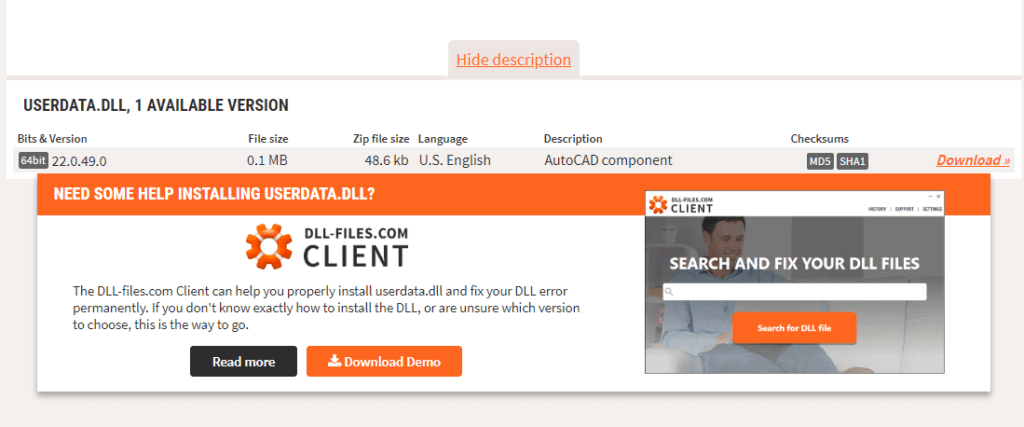
- Otwórz ZIP danych użytkownika w Eksploratorze plików.
- wciśnij Wypakuj wszystko przycisk.
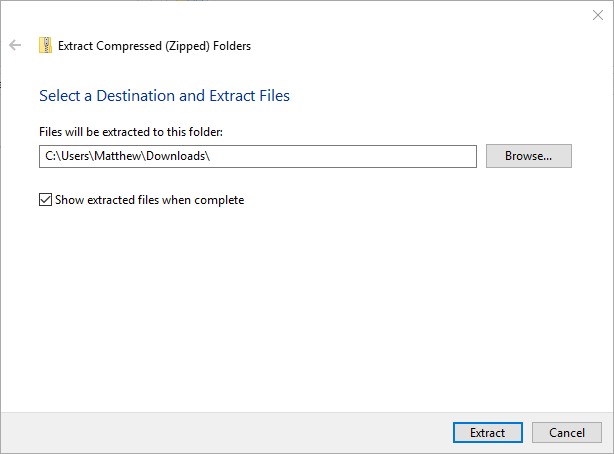
- Kliknij Przeglądaj wybierz ścieżkę do folderu, do którego chcesz rozpakować plik ZIP, i kliknij Wyciąg przycisk.
- Otwórz wyodrębniony folder userdata.dll w Eksploratorze plików.
- Wybierz plik userdata.dll i naciśnij Kopiuj do przycisk.
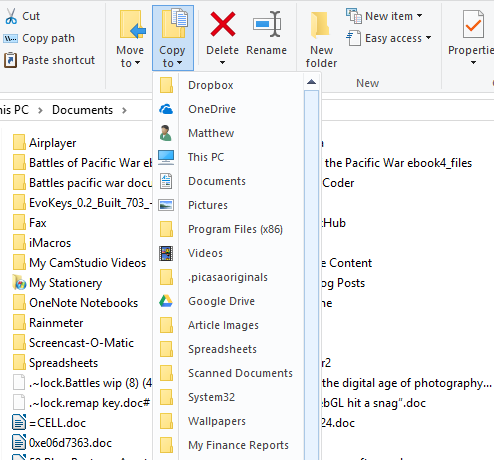
- Wybierz, aby skopiować go do folderu System32.
- Następnie wybierz oryginalny plik userdata.dll w folderze, do którego go wpisałeś, i naciśnij Usunąć przycisk.
- Uruchom ponownie komputer stacjonarny lub laptop.
- Może być również konieczne zarejestrowanie pliku DLL. Aby to zrobić, naciśnij klawisz Windows + klawisz skrótu X i wybierz Wiersz polecenia (administrator).
- Wpisz „regsvr32 userdata.dll” w oknie wiersza polecenia i naciśnij klawisz Return.
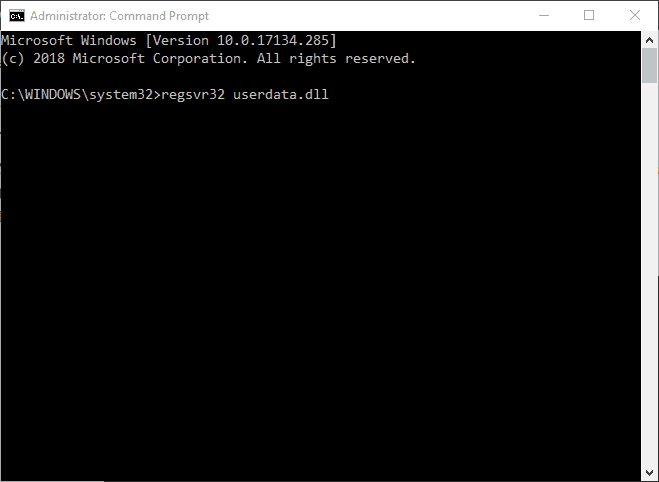
- Kliknij Uruchom ponownie w menu Start.
Rozwiązanie 8: Dodaj oprogramowanie DLL Fixer do systemu Windows
Istnieje wiele programów do naprawy bibliotek DLL dla systemu Windows, które naprawiają błędy DLL. DLL Suite, DLL Tool, DLL Files Fixer i Free DLL Fixer to tylko niektóre narzędzia, które skanują i naprawiają uszkodzone pliki DLL. Obejmują one również bazy danych, z których można uzyskać zastępcze pliki DLL. Jako takie, te narzędzia mogą się przydać do naprawy błędu userdata.dll. Pakiet DLL Suite kosztuje 9,99 USD i możesz wypróbować niezarejestrowaną wersję tego oprogramowania, klikając przycisk Rozpocznij pobieranie przycisk na tej stronie.
Oto kilka rozwiązań, które prawdopodobnie naprawią błąd userdata.dll w systemie Windows 10. Zauważ, że niektóre z powyższych rozdzielczości mogą również naprawić brakujące komunikaty o błędach DLL dla innych plików.



![System Windows 10 nie może zostać zainstalowany na tym dysku [ULTIMATE GUIDE]](https://pogotowie-komputerowe.org.pl/wp-content/cache/thumb/0f/169d71f00af2f0f_150x95.png)
![Klient FTP systemu Windows 10 nie działa [FIX]](https://pogotowie-komputerowe.org.pl/wp-content/cache/thumb/33/16762c5c00c5033_150x95.jpg)
![Błąd aktualizacji systemu Windows 10 0x8024200D [FIX]](https://pogotowie-komputerowe.org.pl/wp-content/cache/thumb/c3/7647f4da346dec3_150x95.png)